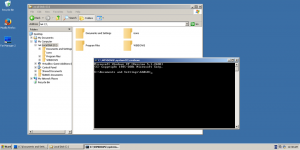Windows 10에서 워드패드 제거
Windows 10에서 워드패드를 제거하거나 설치하는 방법
적어도 시작 빌드 18963, 윈도우 10 그림판 및 워드패드 앱 모두 나열 선택적 기능 페이지에서. 즉, 두 앱을 모두 제거할 수 있습니다. Windows 10에서 워드패드를 제거하는 방법은 다음과 같습니다.
워드패드는 메모장보다 강력하지만 Microsoft Word 또는 LibreOffice Writer보다 기능이 덜 풍부한 매우 간단한 텍스트 편집기입니다. 복잡한 서식 없이 간단한 텍스트 문서를 만들 때 좋습니다.
팁: 다음 항목에 관심이 있을 수 있습니다. 워드패드의 키보드 단축키 배우기.
워드패드 앱을 제거하는 데 관심이 있는 경우 설정 앱 또는 DISM을 사용할 수 있습니다. 다음은 수행할 수 있는 방법입니다.
Windows 10에서 워드패드를 제거하려면,
- 설정 열기.
- 앱 > 앱 및 기능으로 이동합니다.
- 클릭 옵션 기능 오른쪽에 있는 링크.
- 다음 페이지에서 워드 패드 목록에 항목을 입력합니다.
- 클릭 제거 단추.
완료되었습니다. 이렇게 하면 워드패드 앱이 제거됩니다.
나중에 다음과 같이 복원할 수 있습니다.
Windows 10에 워드패드를 설치하려면,
- 설정 열기.
- 앱 > 앱 및 기능으로 이동합니다.
- 클릭 옵션 기능 오른쪽에 있는 링크.
- 다음 페이지에서 버튼을 클릭하십시오. 기능을 추가합니다.
- 다음 페이지의 목록에서 워드패드 앱을 찾아 이름 옆에 있는 확인란을 선택합니다.
- 클릭 설치 단추.
완료되었습니다.
또는 DISM을 사용하여 WINdows 10에서 워드패드를 설치하거나 제거할 수 있습니다.
DISM으로 워드패드 설치 또는 제거
- 열기 상승된 명령 프롬프트.
- 그림판 앱을 제거하려면 다음 명령을 실행하십시오.
dism /Online /Remove-Capability /CapabilityName: Microsoft. 윈도우. 워드패드~~~~0.0.1.0. - Microsoft 그림판을 복원(설치)하려면 다음 명령을 실행하십시오.
dism /온라인 /추가 기능 /기능 이름: Microsoft. 윈도우. 워드패드~~~~0.0.1.0. - 완료되었습니다.
이렇게 하면 이유가 있는 경우 기존 워드패드 앱을 빠르게 제거하거나 복원할 수 있습니다.
그게 다야
관심 기사.
- Windows 10의 선택적 기능 관리